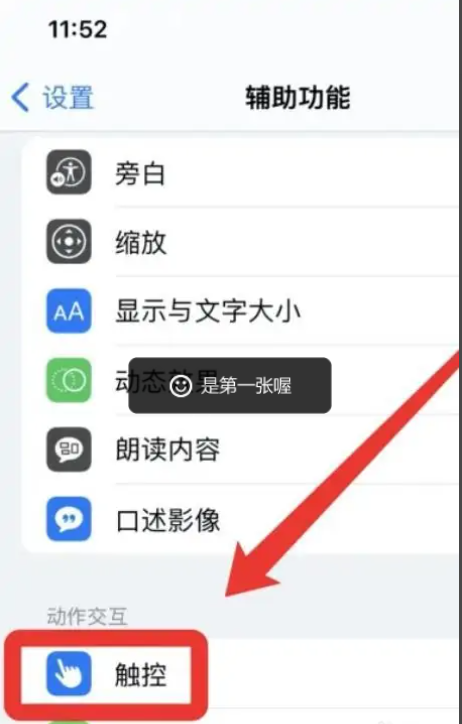今天小编推荐四种可以很快截图和截全屏的快捷键方法。其实除了浏览器或者是一些软件截图以外,电脑自己本身也是自带截图功能。小编这就给...
工具/原料:
系统版本:win10家庭版
品牌型号:联想笔记本E450
方法/步骤:
方法一:截图快捷键电脑win10
1、按下键盘Win Shift S组合键,进行局部截图。大家估计觉得按三个键比较麻烦。但是也是比较实用的。

2、按下键盘Win PrtSc组合键,对电脑整个屏幕进行截图。这个比较适合整体截图使用。
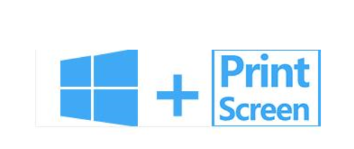
小白重装系统win10激活码推荐怎么用
小白重装系统工具可以说是很多小伙伴都在使用重装系统工具哦!当我们系统过期以后,自己还需要去找激活码重新激活一下,那么小白重装系统win10激活码推荐怎么用,大家看看小编的分享。
3、按下键盘Win W组合键,对电脑进行全屏截图,而且会唤出屏幕右侧工作区,点击它,即可进行编辑。看自己想要怎么截图,自己可以随便操作。

4、按下键盘PrtScr键,也是对电脑屏幕进行全屏截图。按一个键比较快速。

注意事项:选择适合的方法,自己可以使用看看。经常使用就会比较习惯。
总结:以上就是小编推荐的,上面可以很好看到适合更重方法,不管是全屏还是局部截图都有,希望可以帮到大家。
以上就是电脑技术教程《截图快捷键电脑win10》的全部内容,由下载火资源网整理发布,关注我们每日分享Win12、win11、win10、win7、Win XP等系统使用技巧!电脑怎么重装系统win10教程
很多朋友想给自己电脑装上win10系统,不知道如何操作。一般情况下我们可以通过本地在线的安装方法或者是U盘重装的方法,但不管用哪种方法我们都需要对c盘和桌面的资料进行备份,这里就给大家分享一下重装系统win10步骤图解吧。